World War 3 Steam認証失敗エラーを修正する方法は?
この記事では、ゲームの開始時に第3次世界大戦のプレイヤーが遭遇する「SteamAuthenticationFailed」エラーの解決を試みます。

世界大戦3のプレイヤーは、ゲームを開いているときに「Steam認証に失敗しました」エラーが発生し、ゲームへのアクセスが制限されます。このような問題に直面している場合は、以下の提案に従って解決策を見つけることができます。
World War 3 Steam認証に失敗したものとは何ですか?
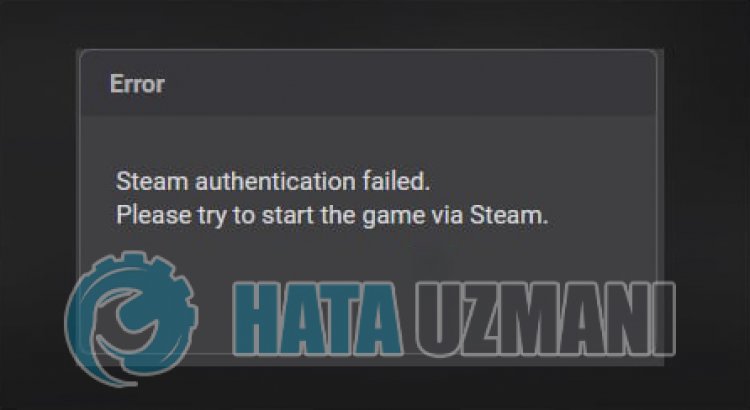
この問題は、ゲームへのアクセスを制限するさまざまな理由で発生する可能性があります。この問題の一般的な原因は次のとおりです。
- ファイルが読み取れない可能性があります。
- Steamプログラムが管理者権限を要求している可能性があります。
- ゲームファイルが破損しているか、見つからない可能性があります。
- ゲームサーバーがダウンしているか、メンテナンス中の可能性があります。
このエラーの原因を説明しました。それでは、以下の手順に従って問題を解決する方法についての情報を入手しましょう。
WorldWar3のSteam認証失敗エラーを修正する方法
以下の提案に従ってこのエラーを修正することで、問題を解決できます。
1-)Steamを再起動します
Steamプログラム内で発生するいくつかの問題により、このようなエラーが発生する可能性があります。このようなエラーが発生したユーザーは、第3次世界大戦のゲームを実行する前にSteamプログラムを完全に閉じて再起動しても、このエラーが再発しないことに気付きます。
タスクマネージャを使用してSteamプログラムを完全に閉じ、再度開きます。次に、第3次世界大戦を再度実行して、問題が解決するかどうかを確認します。
2-)管理者としてSteamを実行する
Steamプログラムが管理者として実行されないという事実は、多くのエラーを引き起こす可能性があります。ストレージにファイルをインストールする権限が許可されていない場合は、管理者としてファイルを実行すると、この問題を解決するのに役立ちます。
- デスクトップでSteamプログラムを右クリックします。
- リストされたリストの[管理者として実行]をクリックして開きます。

3-)ゲームファイルの整合性を確認する
ゲームファイルの整合性を確認し、不足しているファイルや正しくないファイルをスキャンしてダウンロードします。このために;
- Steamプログラムを開きます。
- ライブラリメニューを開きます。
- 左側の第二次世界大戦ゲームを右クリックして、[プロパティ]タブを開きます。
- 開いた画面の左側にあるローカルファイルメニューを開きます。
- [遭遇したローカルファイル]メニューの[ゲームファイルの整合性を確認する]ボタンをクリックします。
このプロセスの後、破損したゲームファイルをスキャンしてダウンロードを実行します。プロセスが終了したら、ゲームをもう一度開いてみてください。
4-)サーバーを確認する
ゲーム開発者によるゲームのメンテナンスは、このような問題を引き起こす可能性があります。このため、サーバーをチェックすることで問題が何であるかを理解できます。もちろん、ゲームのメンテナンスだけでなく、サーバーのクラッシュによってもこの問題が発生する可能性があります。
DownDetectorサイトを使用して、第3次世界大戦のゲームのサーバーを監視して確認できます。
DownDetectorステータスページからサーバーを確認します。
上記のリンクにアクセスすることでサーバーを確認できます。サーバーやその他のメンテナンスは、World War 3のゲーム開発者が現在共有しているTwitterページを確認することで確認できるため、サーバーのメンテナンスをすぐに確認できます。
第3次世界大戦のTwitter公式アカウントを確認してください。
![YouTubeサーバー[400]エラーを修正する方法?](https://www.hatauzmani.com/uploads/images/202403/image_380x226_65f1745c66570.jpg)

















